Slik løser du Bluetooth-problemer på Windows 10

Bluetooth lar deg koble Windows 10-enheter og tilbehør til PC-en din uten behov for ledninger. Her er ulike teknikker for å løse Bluetooth-problemer.
Som alle andre TV-produsenter utsteder Hisense praktiske fjernkontroller med alle sine TV-er. Men hvis Hisense-fjernkontrollen går tom for batteri, blir borte eller slutter å fungere, trenger du et alternativ, som en ekstern app for iPhone.

Denne guiden vil se på noen av de beste Hisense-fjernkontrollappene for iPhone.
De beste iPhone-fjernkontrollappene for Hisense TV-er
Det er mange fjernkontroll-apper tilgjengelig på Apple Play Store, som lar brukere kontrollere Hisense-TV-er ved hjelp av iPhone-ene sine. Vanligvis kan disse appene gjøre mer eller mindre alt en vanlig fjernkontroll kan, som å bytte kanal eller justere volumet.
Hisense RemoteNOW
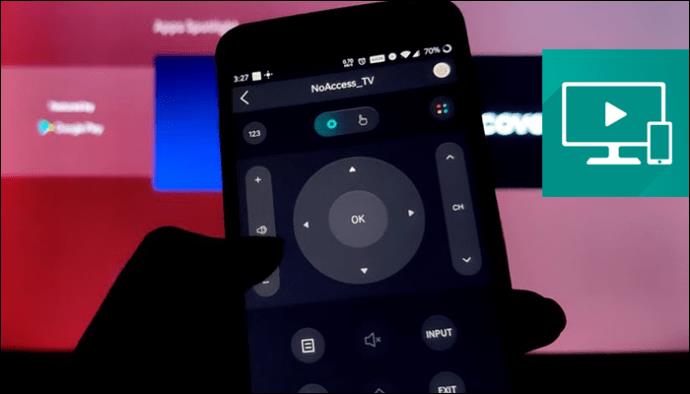
Det er mange uavhengige og tredjepartsutviklere som deler eksterne apper på Apple Play Store. Men hvis du foretrekker å holde deg til noe mer offisielt, er Hisense RemoteNOW -appen den du bør velge. Denne appen er utviklet av Hisense selv, og er den ideelle partneren for Hisense TV-er.
Ikke bare fungerer Hisense RemoteNOW akkurat som en vanlig fjernkontroll, men den kommer også med mange flere nøkkelfunksjoner. Den lar deg strømme media fra telefonen til TV-en, for eksempel. Den lar deg også lage lister over favorittprogrammene dine og gjør det raskt og enkelt å legge til nye apper på TV-en med noen få enkle trykk.
Fordeler:
Ulemper:
Google TV
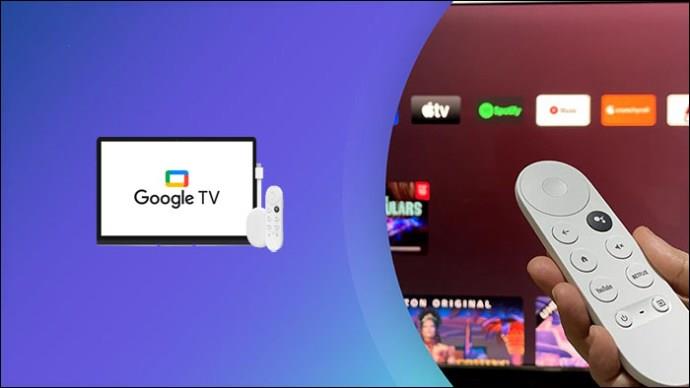
Det er viktig å sørge for at du velger en passende ekstern app som passer til TV-ens operativsystem. Mange Hisense TV-er kjører enten Google eller Android OS. Hvis modellen din kjører enten Google eller Android, kan du stole på at Google TV- appen hjelper deg med å kontrollere den.
Som en offisiell app fra Google er Google TV helt trygg og veldig intuitiv. Den har et smart brukergrensesnitt og er 100 % gratis å bruke. Den har også Google Assistant, som lar deg bruke stemmen din til å søke etter programmer og filmer eller kontrollere TV-en.
Fordeler:
Ulemper:
Amazon Fire TV

Noen Hisense TV-er kjører også på Amazons FireOS. Hvis du tilfeldigvis har en Hisense Fire TV, eller hvis du ser de fleste mediene dine via en Amazon Fire Stick, er Amazon Fire TV -appen den du skal bruke.
Denne appen tilbyr superenkle kontroller, og du kan bytte mellom et eksternt grensesnitt med klare knapper eller en touchpad-fjernkontroll for mer flytende kontroller. Den lar deg også streame filmer, programmer og mer, rett fra telefonen til TV-en.
Fordeler:
Ulemper:
Unimote
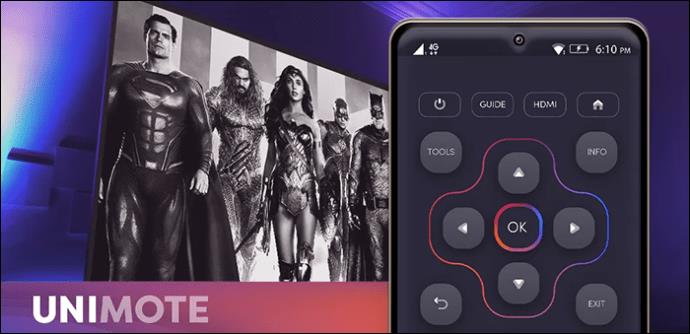
Universal TV Remote er en app som du kan bruke til å kontrollere utallige typer TV-er med din iPhone, inkludert populære Hisense-modeller. Den har et superslankt grensesnitt, med et pent oppsett av knapper spredt over iPhone-skjermen.
Noen få enkle trykk er alt som skal til for å slå på TV-en, bytte kanal osv. I tillegg er denne appen nybegynnervennlig, men har også avanserte funksjoner for mer erfarne brukere, som skjermspeiling. På minussiden sitter mange av disse morsomme funksjonene fast bak betalingsmuren, så brukerne må betale for å få den komplette opplevelsen.
Fordeler:
Ulemper:
Roku

Roku er en annen universell fjernkontrollapp for iOS-enheter. Som navnet tilsier, er den designet for å fungere med Roku-operativsystemet. Hvis du har en Hisense Roku TV eller en Roku-boks for media og streaming, er dette appen du skal bruke.
Roku fjernkontroll-appen lar deg umiddelbart velge og se på Roku-kanaler på Hisense TV. Den støtter også casting fra iPhone til TV-skjermen, samt alle grunnleggende funksjoner som å justere volumet og så videre. Den har til og med talekommandoer, selv om de ikke alltid fungerer så bra som du kanskje forventer.
Fordeler:
Ulemper:
Vanlige spørsmål
Hva er fjernkontrollapper for TV?
De er mobilapper som i hovedsak forvandler en telefon til en fjernkontroll, som lar deg peke, trykke og slå på TV-en eller justere volumet enkelt. Det er mange av disse appene på både Android og iOS, med ulike funksjoner og oppsett. Mange av dem bruker Wi-Fi for å koble til smart-TV-er og samhandle med dem, men andre bruker IR (infrarødt) lys, akkurat som en standard TV-kontroll.
Trenger jeg Wi-Fi for å bruke en fjernkontrollapp for TV?
Mesteparten av tiden, ja. Flertallet av iPhone-fjernapper bruker Wi-Fi for å bygge bro mellom iPhone og TV, og sender signaler via Wi-Fi-nettverket for å slå på TVen, justere volumet osv. Noen av dem fungerer imidlertid med IR-lys i stedet, akkurat som en vanlig TV-fjernkontroll. Dessverre har ikke iPhones IR-blaster innebygd, men du kan kjøpe et IR-tilbehør for å bruke IR-aktiverte eksterne apper.
Hva kan fjernkontrollapper for TV gjøre?
Det avhenger av appen, men de kan vanligvis gjøre de fleste eller alle funksjonene som en vanlig fjernkontroll kan gjøre. Dette inkluderer grunnleggende ting som å skru opp og ned volumet, bytte kanal eller slå TV-en av og på. Noen av dem kan også komme med ekstra smart-TV-funksjoner, som lar deg få enda mer funksjonalitet fra TV-en. De lar deg få tilgang til programguider eller kaste media til skjermen.
Hvorfor vil jeg ha en TV-fjernkontroll-app?
Du må kanskje prøve en av disse eksterne appene hvis du har mistet den originale TV-fjernkontrollen. Mange mister for eksempel oversikten over fjernkontrollene når de sklir ned baksiden av sofaen. Fjernkontroller går også i stykker eller går tom for batteristrøm, noe som kan være frustrerende. iPhone-fjernkontroll-apper har en tendens til å være mye mer praktisk, og det er vanskeligere å miste en iPhone sammenlignet med en TV-fjernkontroll.
Kan jeg bruke hvilken som helst TV-fjernkontroll-app med Hisense TV?
Nei. Selv om det er mange tilgjengelige fjernkontrollapper for TV, vil ikke alle fungere med Hisense-modeller. Faktisk vil mange av dem bare fungere med et utvalg TV-er. Selv appene som selges som "Universal" har vanligvis noen begrensninger. Heldigvis er de fleste av dem gratis, så du kan laste ned og teste dem for å se hvilke som fungerer riktig med TV-modellen din.
Styr TV-en med telefonen
Enten din gamle fjernkontroll er ødelagt, tom for batteri eller mangler i handling, er en hendig Hisense fjernkontrollapp for iPhone løsningen. Raske å installere og enkle å bruke, disse nyttige appene gir deg full kontroll over TV-en, direkte fra iPhone.
Har du brukt noen iPhone-fjernkontroll-apper for TV-en din? Hvilken ekstern app anbefaler du? Gi oss beskjed i kommentarfeltet nedenfor.
Bluetooth lar deg koble Windows 10-enheter og tilbehør til PC-en din uten behov for ledninger. Her er ulike teknikker for å løse Bluetooth-problemer.
Lær deg å ta kontroll over personvernet ditt ved å tømme Bing-søkeloggen og Microsoft Edge-loggen med enkle trinn.
Oppdag den beste samarbeidsprogramvaren for små bedrifter. Finn verktøy som kan forbedre kommunikasjon og produktivitet i teamet ditt.
Lær hvordan du holder statusen din aktiv i Microsoft Teams. Følg våre trinn for å sikre at du alltid er tilgjengelig for kolleger og kunder.
Oppdag den beste prosjektledelsesprogramvaren for småbedrifter som kan hjelpe deg med å organisere prosjekter og oppgaver effektivt.
Gjenopprett siste økt enkelt i Microsoft Edge, Google Chrome, Mozilla Firefox og Internet Explorer. Dette trikset er nyttig når du ved et uhell lukker en hvilken som helst fane i nettleseren.
Hvis du har mange duplikater klumpet på Google Photos eller ønsker å eliminere duplikatbilder, så sjekk ut de mange måtene å slette duplikater i Google Photos.
Hvordan fikse at Nintendo Switch ikke slår seg på? Her er 4 enkle løsninger for å fikse at Nintendo Switch ikke slår seg på.
Lær hvordan du tilbakestiller Gmail-passordet ditt enkelt og sikkert. Endre passordet regelmessig for å beskytte kontoen din.
Lær hvordan du konfigurerer flere skjermer på Windows 10 med denne bloggen. Det være seg to eller tre eller flere skjermer, du kan enkelt sette opp skjermer for spilling eller koding.








